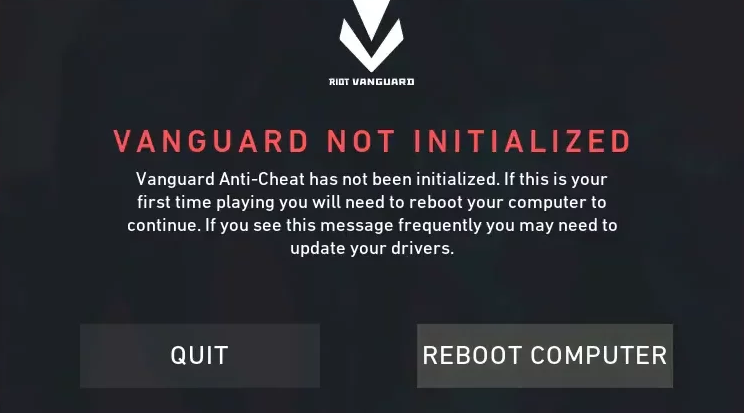
Vanguard é um mecanismo de trapaça usado pela Riot Games para um dos títulos mais populares chamado Valorant. Valorant é um jogo de tiro em primeira pessoa baseado em estratégia, totalmente gratuito para baixar e jogar. Um mecanismo de trapaça é um software de segurança desenvolvido para fornecer o mais alto nível de integridade competitiva e impedir que trapaceiros entrem no jogo e arruinem sua experiência.
O Valorant não pode ser jogado sem o Vanguard e muitos usuários nos últimos dias relataram um problema de travamento do riot vanguard com seu jogo. Problemas semelhantes aconteceram no passado devido aos jogadores não conseguirem acessar o Valorant. Existem várias causas desse erro e não podem ser apontadas para uma. Portanto, todos mencionamos todas as possíveis correções e métodos com suas etapas para resolver o problema abaixo.
Resolver problemas de vanguarda
Como dissemos anteriormente, existem vários motivos pelos quais o Vanguard está travando alguns dos motivos incluem bugs ou falhas no sistema operacional Windows, arquivo de cache corrompido, problema com arquivos Vanguard e outros. Para resolver o problema, siga os métodos listados abaixo:
Método 1: Reinicializar o sistema do computador
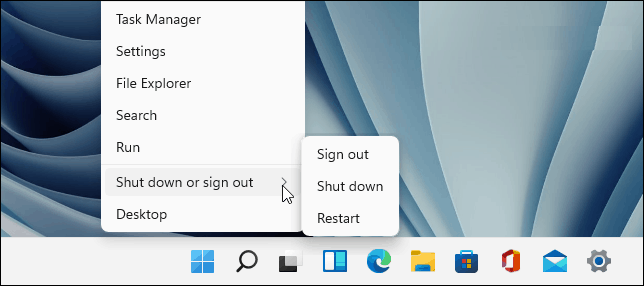
Bugs e falhas temporárias no sistema são bastante comuns e, por causa desse serviço Vanguard, podem ter problemas, portanto, a melhor maneira de se livrar de todos os bugs e falhas temporárias é fazer uma reinicialização limpa do sistema.
- Saia de todos os aplicativos em execução.
- Feche todos os programas em segundo plano.
- Desligue o dispositivo.
- Remova o plugue da tomada.
- Deixe por 1-2 minutos.
- Volte a colocar a ficha na tomada.
- Ligue o computador.
- Verifique se o problema persiste.
Método 2: Executar como administrador
Outra razão pela qual o Vanguard está travando é por causa da permissão insuficiente necessária para executar o mecanismo de trapaça. Para corrigir isso, você precisa conceder privilégio administrativo ao Valorant, siga estas etapas sobre como fazer isso:
- Vá para o ícone Valorant e clique com o botão direito nele.
- Selecione Propriedades no menu suspenso.
- Vá para a guia de compatibilidade.
- Marque a caixa ao lado de Executar este programa como administrador.
- Clique em Aplicar e em OK.
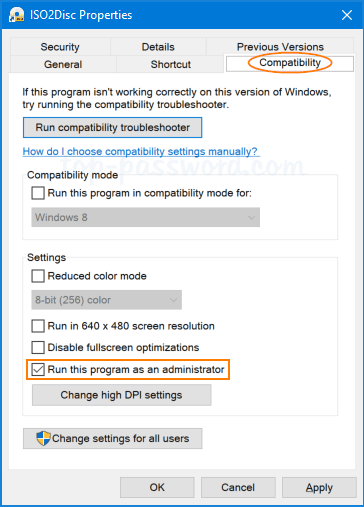
Método 3: reinstale o aplicativo Vanguard
Se o problema ocorrer várias vezes seguidas, pode haver um problema com o próprio aplicativo Vanguard. Reinstale o Riot Vanguard para corrigir o problema.
- Pressione o botão Win no teclado ou clique no menu Iniciar.
- Clique na barra de pesquisa e digite Adicionar ou remover programa.
- Na lista de melhores correspondências, escolha a opção Adicionar ou Remover Programa.
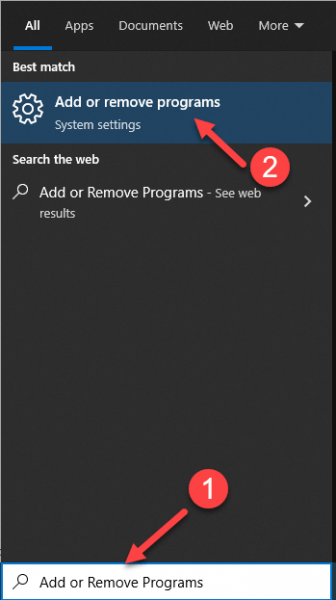
- Uma lista de todos os aplicativos instalados será aberta, Find Riot Vanguard.
- Agora clique nele e escolha o botão Desinstalar.
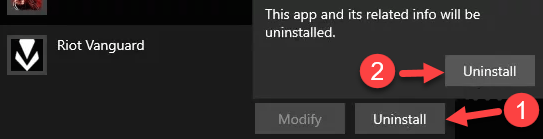
- Após desinstalar o aplicativo com sucesso, inicie o Valorant.
- Você será solicitado a baixar a reinstalação do Vanguard.
- Aceite o prompt e instale o mecanismo de fraude.
- Abra o jogo novamente para verificar o problema.
Método 4: Desative o Hyper-V
Hyper-V é um recurso do sistema operacional Windows que é usado para ativar a virtualização do servidor de hardware em vários servidores virtuais. Alguns usuários relataram que esse recurso era a causa do problema e desativá-lo poderia resolver o problema. Para desativar o Hyper V, siga estas instruções:
- Clique no ícone Iniciar.
- Vá para a barra de pesquisa e digite Recursos do Windows.
- Escolha Ativar ou desativar o recurso do Windows no melhor resultado.
- Role para baixo e encontre o recurso Hyper-V.
- Agora desmarque a caixa ao lado e clique em OK.
- Reinicie o computador para salvar as alterações feitas.

Método 5: remover arquivos temporários e de cache
Os dados de cache são criados para o bom funcionamento do jogo e, às vezes, os dados de cache são corrompidos, causando disparidades e criando instabilidades, além de problemas como esse. Exclua todo o cache e arquivos temporários para resolver o problema. Siga estas etapas sobre como fazer isso:
- Feche Valorant ou Vanguard se estiver em execução.
- Pressione Win + R para abrir a caixa de diálogo RUN.
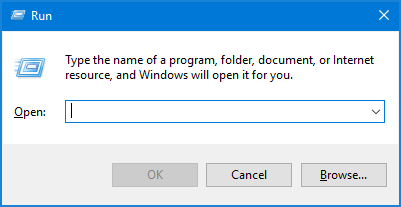
- Digite AppData e pressione Enter.
- Navegue até Local e mova a pasta Valorant.
- Abra a pasta Saved e exclua a pasta Crashes.
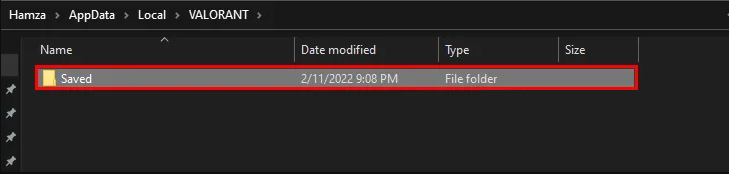
- Agora abra o webcache e exclua a pasta GPUCache.
- Depois disso, exclua a pasta Cache.
- Abra o Valorant novamente e verifique se o problema persiste.
Limpar o arquivo de cache manualmente pode não corrigir o problema devido a outros arquivos de cache contaminados, portanto, recomendamos que você use o PC Repair Tool para resolver todos os problemas relacionados ao computador. Esta ferramenta não só irá procurar todo o seu sistema completamente procurar arquivos de cache corrompidos, arquivos dll ausentes ou entradas de registro mal colocadas e corrigi-los automaticamente usando seu algoritmo avançado e sistema lógico mecanizado.
⇓BAIXE A FERRAMENTA DE REPARO PARA PC AGORA⇓
Conclusão
Valorant é um dos jogos mais populares do mundo e, com muitos usuários, acabou surgindo muitos problemas e o travamento da vanguarda do motim é um desses problemas. No entanto, se você estiver procurando por uma solução, mencionamos todos os métodos e soluções possíveis para o problema com suas instruções e etapas adequadas.